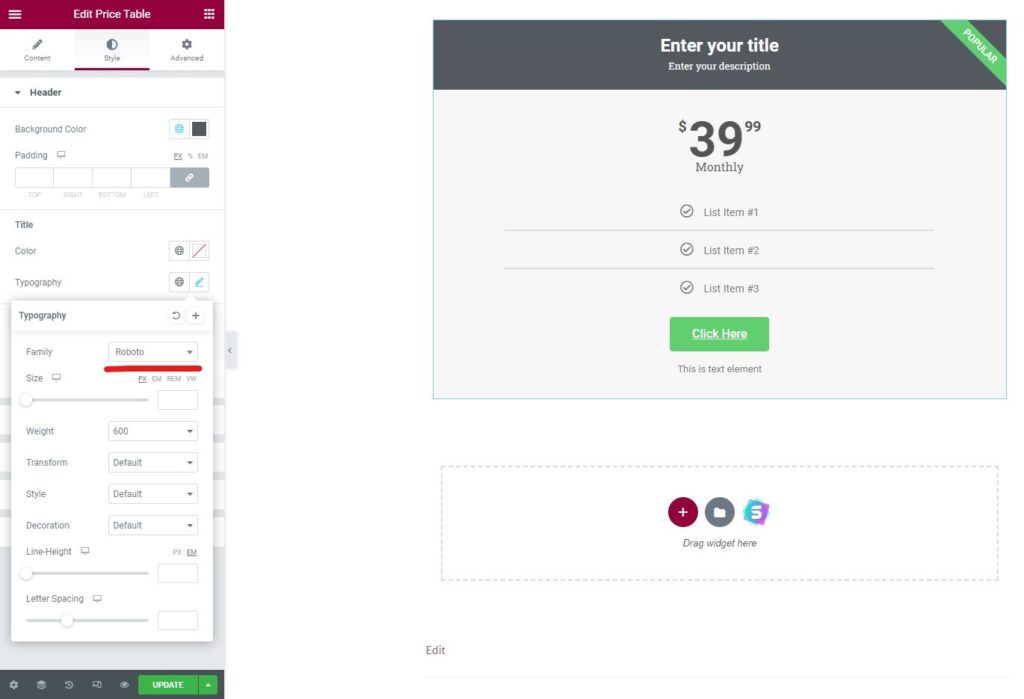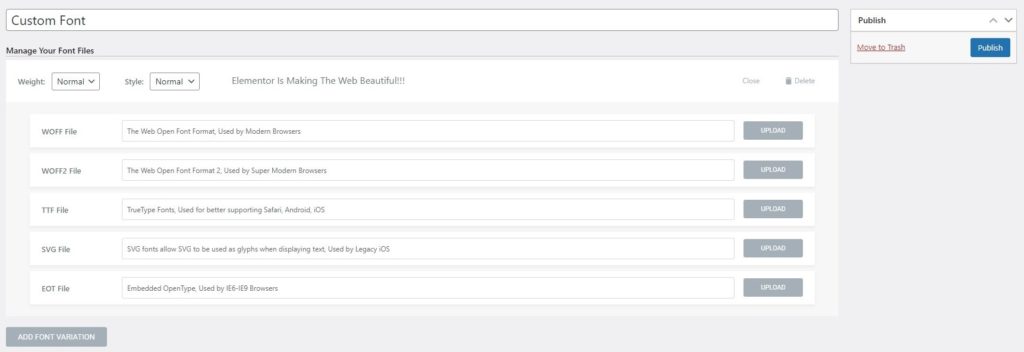Como adicionar fontes ao Elementor
Conteúdo
Uma das coisas que as pessoas desejam aqui é o recurso adicionar fontes ao Elementor. Usando isso, o usuário pode adicionar fontes. Bem, há muitas maneiras de fazer isso. Abordaremos as melhores maneiras de o Elementor adicionar fontes. Elementor é um dos melhores construtores que você pode usar para criar uma página incrível para seu site. Existem muitas opções excelentes nas quais você pode alterar várias coisas do elemento. Se você adicionou um elemento, existem opções mais que suficientes disponíveis para a edição e personalização desse elemento.
Como mudar a fonte?
A princípio é importante saber que muitas pessoas não têm ideia se podem ou não alterar a fonte no Elementor.
Bem, existe uma maneira fácil de alterar a fonte no Elementor. Falaremos sobre isso aqui. Se você já sabe como alterar a fonte aqui, pode prosseguir diretamente para a próxima etapa a partir da qual adicionaremos a fonte.
Para alterar a fonte no Elementor, você terá que primeiro criar um elemento. Você pode abrir qualquer página no Elementor e editá-la. Agora, você só precisa pegar qualquer elemento que desejar e começar a fazer as alterações nele.
Como estamos alterando o texto, tomaremos “título” como elemento aqui.
Depois de colocar o elemento na página, você pode alterar a fonte do elemento. Para isso, você terá que ir até a opção “Estilo”. Na opção de estilo, você encontrará várias configurações que pode usar aqui.
Iremos simplesmente ir para a opção “Tipografia” aqui. A tipografia possui todas as configurações que você precisa.
Você verá a opção font-family lá. Ele será definido como padrão na maioria dos casos. Você pode clicar nele e ele abrirá várias fontes que você pode usar. Estas são as fontes que já estão disponíveis no Elementor e você pode começar a utilizá-las diretamente no seu site. Se você adora alguma fonte daqui, pode selecioná-la e começar a usá-la.
Existe outra opção chamada “Fonte personalizada”, certo? Usaremos isso para o recurso de adição de fontes do Elementor.
O que são fontes personalizadas?
Elementor permite que você adicione fontes personalizadas em seu plugin. No entanto, a maior desvantagem é que você terá que pagar por isso. Este recurso está disponível apenas na versão pro do Elementor. Então, se você quiser adicionar fontes personalizadas no Elementor, você terá que obtenha a versão Pro do Elementor.
Ele permite que você carregue sua fonte. A fonte pode ser baixada de vários sites. Muitos sites excelentes permitem que você tenha as fontes de sua escolha. Você pode baixar as fontes de lá e então você pode carregue-os no Elementor. É assim que você pode adicionar fontes ao Elementor.
Veremos como você pode alterar a fonte personalizada. Antes disso, muitas pessoas talvez não quisessem pagar pela versão pro só por causa das fontes, certo? Se for esse o caso, também veremos uma rodovia na qual você pode Elementor adicionar fontes diretamente. Ele também suportará fontes personalizadas. No entanto, os recursos serão limitados lá.
A princípio, veremos o caminho genuíno e correto.
Adicione fontes ao Elementor usando a versão Pro
Você pode sempre adicione a fonte personalizada usando Elementor Pro. Não se trata apenas da fonte personalizada. Quando você atualizar para a versão pro, você obterá muitos recursos. Você pode criar o cabeçalho e rodapé no Elementor Pro. Se quiser ter um tema personalizado, você também pode fazer isso.
Da mesma forma, alguns recursos permitem criar um pop-up e também importar os melhores modelos. Há uma lista enorme de recursos sobre os quais podemos falar aqui. No entanto, focaremos principalmente nas fontes aqui, pois esse é o tópico principal do guia.
Para começar a usar a fonte personalizada, você precisará obter o Elementor pro. Você pode instalar a versão gratuita e depois você pode atualizar o Elementor diretamente do plugin. Ele lhe dará os complementos profissionais. Você também terá que instalar os complementos profissionais.
Quando todas essas coisas estiverem prontas, você estará pronto para adicionar a fonte personalizada.
Prepare as fontes personalizadas
Antes de vermos o método de como adicionar a fonte personalizada, você terá que adicionar a fonte personalizada. Uma simples pesquisa no Google lhe dará resultados suficientes.
Alguns dos principais sites que você pode conferir incluem DaFont, espaço de fonte, Adobe Typekit, etc. Você pode verificar esses sites e baixar as fontes aqui.
Observe que não use a fonte do Google. A fonte do Google já é fornecida no Elementor. Então, se você quiser usar isso, você pode encontrá-lo facilmente no Elementor. Você não precisa baixar a fonte para isso.
Existem cinco tipos de fonte suportados aqui.
- O formato de fonte aberta da Web (WOFF)
- O formato de fonte aberta da Web (WOFF 2.0)
- Fontes TrueType (TTF)
- Fontes/formas SVG
- Fontes OpenType incorporadas (EOT)
O recomendado seria WOFF, WOFF 2.0, e caso não encontre também pode usar TTF. Além desses, pode haver problemas na exibição da fonte em determinados navegadores. Então, é sempre melhor usar os recomendados.
Se você quiser ser único e usar a fonte manuscrita ou qualquer outra fonte semelhante, você também pode usá-la aqui. Basta manter as fontes prontas e passar para a próxima etapa.
Adicionando fonte personalizada
Agora que você já tem a fonte pronta, iremos carregá-la no Elementor.
Você pode abrir seu painel do WordPress. No painel do WordPress, você pode abrir o Elementor e clicar em “Fonte personalizada”. Sim, quando você atualizar para a versão paga, haverá o menu de fontes personalizadas. Você pode simplesmente clicar nele e então serão exibidas as fontes que já foram carregadas.
Como você é novo aqui, não haverá fontes. Você pode clicar em Adicionar fontes.
É aqui que você deverá inserir o nome da família de fontes e então poderá fazer o upload do arquivo.
Observe que você terá que inserir o nome da família manualmente. Isso será mostrado quando você selecionar a fonte. Portanto, é sempre uma ótima opção nomeá-lo perfeitamente.
Você verá várias opções nas quais poderá fazer upload do arquivo. Existem muitos arquivos que você pode enviar aqui. Dependendo do tipo de arquivo, você pode fazer upload do arquivo.
Por exemplo, se o tipo de arquivo for TTF, você poderá carregá-lo no respectivo tipo de campo. Já vimos quais dos arquivos são suportados. Então, você pode usar qualquer um deles.
Faça as configurações
Antes de salvar todas as alterações e começar a usar a fonte, você também pode fazer algumas configurações.
Haverá uma opção para o peso das fontes. Você pode definir o peso na barra superior. Ao enviar o arquivo, você será solicitado a selecionar também o peso. Além disso, haverá uma opção para selecionar o estilo também.
Você pode selecionar ambos e salvar as alterações.
Não se preocupe mais em selecionar a opção perfeita aqui. Você certamente pode alterar todas essas coisas nas opções de tipografia no painel Elementor. Portanto, você também pode fazer as alterações a partir daí.
Aqui, você pode selecionar as opções padrão de sua preferência. Depois disso, você pode salvar as alterações e suas fontes personalizadas estarão prontas.
Usando as fontes personalizadas Elementor
Agora é hora de selecionar e usar as fontes personalizadas que selecionamos.
Para isso, você pode consultar nossa primeira seção onde vimos como você pode alterar a fonte.
No mesmo painel, você encontrará a opção de fontes personalizadas. Dentro do título de fontes personalizadas, você verá as linhas das fontes que adicionou. Também pode mostrar o nome da família de fontes em vez da fonte personalizada. Então, você certamente pode conferir toda a família de fontes na seção de tipografia. Você encontrará todas as opções lá. Então, você pode começar a usar o Elementor para adicionar fontes aqui.
Agora, veremos mais uma maneira de adicionar fontes ao Elementor.
Como adicionar fontes no Elementor gratuitamente?
Como mencionamos anteriormente, há muitas maneiras de adicionar fontes ao Elementor. Um deles é pago onde utilizaremos a versão pro do Elementor. O próximo é onde usaremos os plugins gratuitos.
Falaremos agora sobre os plugins gratuitos. Existem dois plug-ins principais sobre os quais falaremos aqui. Estes são plug-ins gratuitos de desenvolvedores terceirizados. Então, você não está usando o código oficial da Elementor aqui.
Você terá que instalar esses plug-ins e então poderá adicionar fontes ao Elementor. Portanto, muitas pessoas preferem a forma oficial em vez desta. No entanto, ambos os plug-ins estão no diretório oficial de plug-ins do WordPress. Então, você certamente pode confiar nisso.
Vamos falar sobre os plug-ins.
Elementor adiciona fontes personalizadas
O plugin de fontes personalizadas é da Brainstorm Force. É a mesma equipe de desenvolvedores que desenvolveu o tema Astra que é um dos melhores temas para Elementor. Existem muitos outros plugins desenvolvidos por eles.
Um dos maiores plugins que eles têm para fontes é este. Fontes personalizadas permitem adicionar novas fontes ao seu Elementor.
Atualmente, tem suporte muito limitado. Funciona perfeitamente bem com Elementor, construtor Beaver, e se você quiser usá-lo com um tema, pode usá-lo com o tema Astra. Como é do mesmo desenvolvedor, funcionará perfeitamente aqui.
O plugin permite adicionar fontes personalizadas. Possui uma IU muito simples, assim como a IU padrão do WordPress. Assim, você pode facilmente começar a usar o plugin. Depois de instalar o plug-in, você pode ir até Aparência > Fontes personalizadas e fazer upload das fontes lá.
Ele então começará a ser exibido em todos os lugares. Se estiver usando o tema Astra, você também pode usá-lo para alterar as fontes do tema. Você pode encontrar facilmente este plugin no diretório de plugins do WordPress. Basta pesquisar por Fontes Personalizadas e você encontrará esta. Você pode procurar o nome do desenvolvedor como Brainstorm Force.
Fontes Inteligentes
O próximo plugin que você pode usar também é gratuito. Smart Fonts também está disponível gratuitamente no diretório de plugins do WordPress. O nome completo do plugin é Smart Fonts for Elementor. Então, você pode procurar o mesmo e encontrará aqui.
Por ser feito especialmente para Elementor, não funciona com outros plugins ou temas. Ele permite que você carregue o arquivo da fonte personalizada e então você poderá ver a fonte no Elementor.
Para usar este plugin, você pode fazer login no painel do WordPress. No painel do WordPress, você encontrará a opção de fontes inteligentes. Na seção de fontes inteligentes, você terá que acessar as configurações. A opção de configurações permite que você carregue a fonte lá. Você pode então começar a usar a fonte.
Palavras finais
Para concluir, é assim que você pode adicionar fontes ao Elementor. Vimos duas maneiras de adicionar as fontes. Você pode usar qualquer um deles. Para poucas pessoas, o método gratuito não funcionará devido a problemas de suporte. Você sempre pode tentar primeiro os métodos gratuitos e, se não funcionar, pode atualizar para o Pro. A versão pro também lhe dará a capacidade de fazer muito mais alterações no Elementor. Portanto, você certamente pode atualizar para a versão Pro se estiver usando o Elementor e quiser ter acesso a mais coisas. Você desbloqueará muitos recursos e também há muitos modelos para Elementor que você pode usar. Então, vale a pena atualizar.